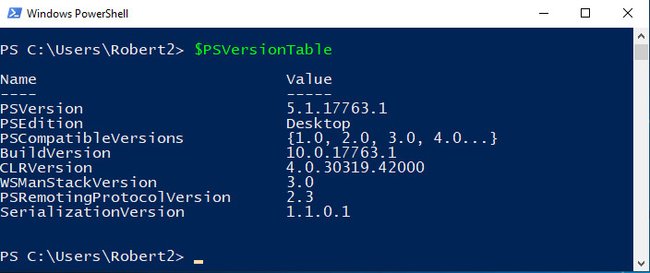Abhängig von der installierten PowerShell-Version habt ihr verschiedene Funktionen und Befehle, die ihr nutzen könnt. Wir zeigen, mit welchem Befehl ihr die PowerShell-Version herausfinden könnt.
PowerShell-Version anzeigen
- Drückt die Tastenkombination Windows + R.
- Gebt powershell ein und drückt Enter, um die PowerShell zu öffnen.
- Tippt dort den Befehl $PSVersionTable ein und drückt Enter.
- Als erster Eintrag wird euch die PowerShell-Version angezeigt (PSVersion).
- Darunter seht ihr die Frameworks und Protokolle, welche die Basis der PowerShell sind.
- „CLRVersion“ (Common Language Runtime) ist die Laufzeitumgebung des .NET-Frameworks.
Fehlende Info: PowerShell-Version 5.0 benötigt mindestens CLR-Version 4.0 und die .NET-Klassenbibliothek ab Version 4.5. Diese erhaltet ihr mit der Installation des .NET-Framekwork in der Version 4.5 oder höher.
Hat dir der Beitrag gefallen? Folge uns auf WhatsApp und Google News und verpasse keine Neuigkeit rund um Technik, Games und Entertainment.